Internet Explorer се изпълнява бавно
Въпреки нарастващата популярност на много нови уеб браузъри като Google Chrome и Mozilla Firefox, в Internet Explorer на Microsoft все още е браузърът избор за много от потребителите на персонални компютри. Според последните статистически данни от Wikimedia, Internet Explorer все още е изборът на браузър за повече от 23% от потребителите на персонални компютри. Internet Explorer (известен също като IE) често е обект на критика за своята муден (а понякога и сигурност), но с течение на годините, Microsoft направи някои значителни подобрения в браузъра, и това не е изненадващо, че все още не е изчезнала.
Всичко това се каза, със сигурност има някои фактори, които могат да доведат до Internet Explorer, работи бавно, с течение на времето, едно ново и добро, има някои неща, които можете да направите, за да помогне на скорост го.
И така, какво ще правиш, Internet Explorer работи бавно за вас? Този списък предоставя няколко начина за възстановяване на скоростта в IE.
Можете да проверите в IE, за да види дали има нова версия на браузъра е достъпна.- Докато е в IE, кликнете върху иконата на зъбно колело и изберете За Internet Explorer. (В по-старите версии, Ochasto под Помощ на главната навигация)
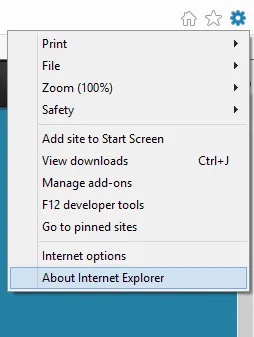
"Вижте върху иконата на зъбно колело в горния десен ъгъл на новите версии на IE"
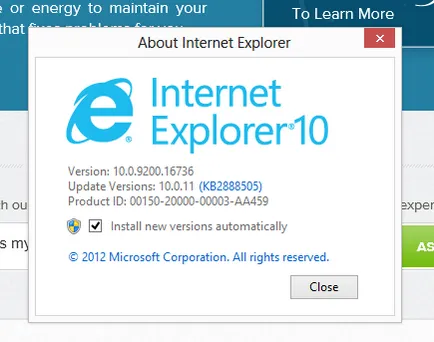
"Новата версия на IE да се актуализира автоматично"
Ако не можете да преминете в продукта, винаги може да се провери и да изтеглите най-новата версия на IE директно от Windows. уеб - сайт. По време на това писание, най-новата версия на Windows 7 и 8, IE10 (Windows 8.1 потребителите могат да преминат към IE11), Vista и XP IE9 това е IE8.
Как да деактивирате добавки
- Докато е в IE, кликнете върху иконата на зъбно колело (или инструменти в основната навигация на по-стари версии)
- Изберете Управление на добавки
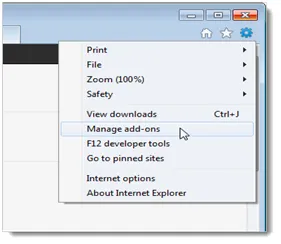
"Изберете Управление на добавки от менюто с опции в Internet Explorer"
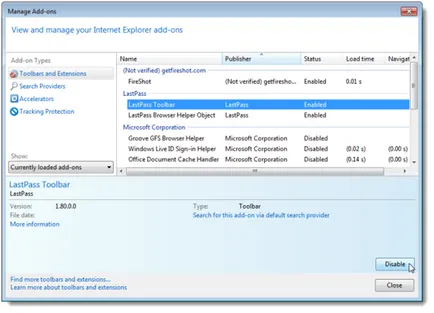
"Изключване на добавка в бързо и лесно. натиснете десния бутон на мишката и кликнете влюбения ".
Последователи са сайтовете, които посещавате често. Това може да бъде много полезен, но с течение на времето това ще забави вашия браузър.
- Стартирайте Internet Explorer
- Щракнете върху Файл в навигационното меню
- Изберете внос и износ
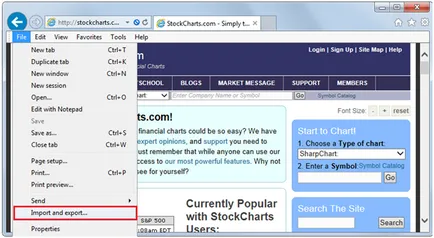
"Щракнете за импортиране и експортиране на файлове в съответствие с навигационното меню в Internet Explorer"
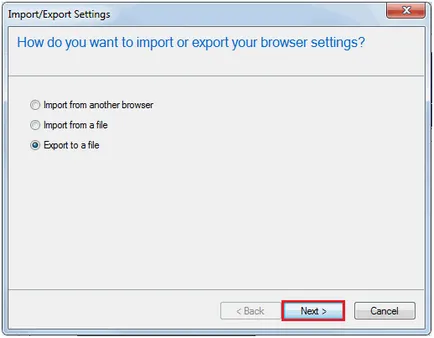
"Изберете Експортиране във файл"
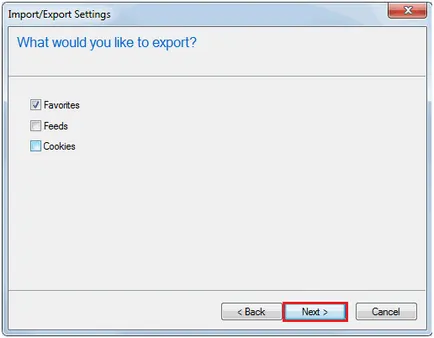
"Избор. каква информация искате да експортирате "
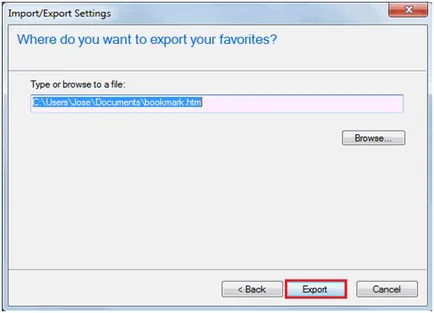
"Изберете местоназначението на износа"
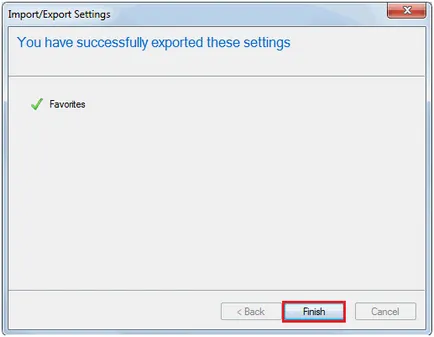
"Да експортирате любими просто правят"